Cách tắt ứng dụng đang chạy ngầm trên iPhone X
Cách tắt ứng dụng đang chạy ngầm trên iPhone X không còn giống với những thiết bị tiền nhiệm. Vì vậy, nếu mới sở hữu chiếc điện thoại đẳng cấp này trên tay, có thể bạn sẽ cảm thấy bối rối khi muốn tắt các ứng dụng chạy ngầm trên máy.
Trong quá trình trải nghiệm iPhone X, đôi khi bạn sẽ cần đến thủ thuật tắt ứng dụng đang chạy ngầm. Bởi thủ thuật này sẽ giúp chiếc iPhone X của bạn hoạt động thêm ổn định, mượt mà. Tình trạng ì ạch, đơ, phản hồi chậm sẽ được hạn chế và đồng thời, thời lượng pin trên máy cũng được tiết kiệm một cách đáng kể. Vậy bạn phải làm thế nào để tắt ứng dụng đang chạy ngầm trên iPhone X của mình?
=> Có thể bạn quan tâm: iPhone X loa trong nghe tiếng rất nhỏ
Cách tắt ứng dụng đang chạy ngầm trên iPhone X đơn giản
So với những người anh em trước đó, cách tắt ứng dụng chạy ngầm trên iPhone X dường như đã có chút phức tạp hơn. Nếu như trên các thiết bị tiền nhiệm, bạn chỉ cần nhấn giữ nút Home và vuốt lên từng ứng dụng để tắt ứng dụng chạy ngầm thì trên iPhone X, bạn cần thực hiện theo những thao tác sau:
✪ Bước 1: Bạn cần mở trình đa nhiệm trên iPhone X bằng cách lấy tay vuốt từ cạnh dưới cùng trên iPhone X. Sau đó, bạn giữ nhẹ để trình đa nhiệm hiện lên.
✪ Bước 2: Ở trình đa nhiệm, các ứng dụng đang chạy ngầm sẽ được hiển thị. Bạn cần nhấn giữ vào thẻ ứng dụng mà mình muốn tắt. Khi có dấu (-) xuất hiện trên tất cả các thẻ ứng dụng, bạn vẫn giữ tay vào ứng dụng đó và vuốt lên trên để ứng dụng được tắt bỏ.
Trong trường hợp bạn muốn tắt bỏ nhiều ứng dụng đang chạy ngầm cùng một lúc, bạn cần:
✪ Bước 1: Thực hiện theo 2 bước ở trên. Tuy nhiên khi dấu (-) màu đỏ xuất hiện, bạn không vuốt ứng dụng lên vội.
✪ Bước 2: Bạn giữ thêm 2 ngón tay vào 2 thẻ ứng dụng bất kỳ mà bạn muốn tắt bỏ. Cuối cùng, bạn vuốt lên cùng lúc cả 3 ngón tay. Như vậy, bạn có thể tắt cùng lúc ít nhất 3 ứng dụng chạy ngầm.
Với 2 cách này bạn cũng có thể áp dụng để tắt ứng dụng đang chạy trên iPhone đối với các phiên bản từ iPhone X trở về sau này. Như vậy, cách tắt ứng dụng đang chạy ngầm trên iPhone X có một chút phức tạp. Tuy nhiên khi thực hiện nhiều lần, bạn sẽ nhanh chóng với thao tác này.
Hy vọng với những hướng dẫn ở trên, bạn sẽ dễ dàng áp dụng thủ thuật thành công!
=> Xem thêm: Cách mở khóa iPhone X khi quên mật khẩu



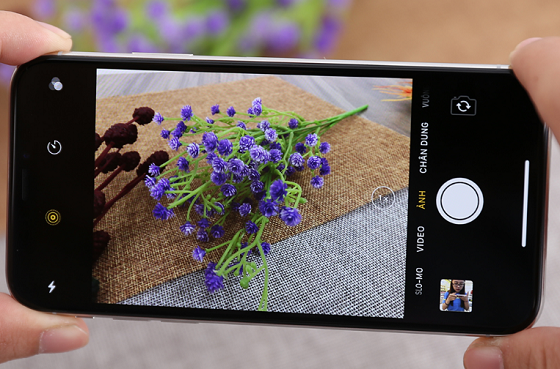












Hãy để lại bình luận của bạn tại đây!